6 WindowsでのSNA通信パッケージの構成
Oracle Database Gateway for APPCはSNA Advanced Program to Program Communication(APPC/LU6.2)プロトコルを使用してOLTPと通信します。
Microsoft Windowsでは、APPCは次のいずれかのツールを使用することでサポートされます。
-
Microsoft Host Integration Server 2000 (HIS)
-
IBM Communications Server v6.1.1(以上)
Microsoftホスト統合サーバーまたはIBM Communications Serverのいずれかを使用して、Oracle Database Gateway for APPCを実行するようにWindowsシステムでSNAサーバーを構成する方法を学習するには、次のトピックを参照してください。
6.1 SNA Security Validationの使用
ゲートウェイがリモート・プロシージャ・コール(RPC)リクエストを受信してリモート・トランザクション・プログラムを起動する場合、OLTPとのAPPC対話を起動しようと試みます。 対話を開始できるのは、Windows論理ユニット(LU)とOLTP LUの間でセッションが開始されてからです。
SNAおよび各種のアクセス・メソッド実装(HIS、IBM Communication Server、VTAMなど)には、セッション開始時セキュリティ検証機能があり、各LUでそのパートナを認証することができます。 検証は、ゲートウェイとOLTPのアプリケーション・プログラムが対話を開始し、対話レベルのセキュリティ・データを処理する前に、ネットワーク・ソフトウェアにより完全実行されます。 セッション・レベル・セキュリティを使用する場合、Windows SNAサーバー定義、およびアクセスされるOLTP内の類似のパラメータ構造で、正確なパスワード情報が確立される必要があります。 詳細情報は、各通信ソフトウェア製品のマニュアルを参照してください。
6.2 インバウンド接続の処理
多くのOLTPには、インバウンド(クライアント)APPCセッションのセキュリティ動作を調整するオプションが用意されています。 詳細情報は、該当するOLTPのドキュメントを参照してください。
CICSの場合、ゲートウェイでサポートされていないセキュリティ・オプションが1つあることに注意してください。
-
CICS
CONNECTION定義で指定されているATTACHSEC=PERSISTENTには、ゲートウェイでまだ使用できない機能が必要です。
ただし、ATTACHSEC=LOCAL, ATTACHSEC=IDENTIFY, ATTACHSEC=VERIFYおよびATTACHSEC=MIXIDPEは、ゲートウェイによって完全にサポートされています。
6.3 Microsoft Host Integration Serverの構成
次の各項では、SNAサーバーと、Microsoft Host Integration Serverの構成方法に関する一般的な情報を説明します。
ノート:
IBM Communication Serverを使用してゲートウェイ用にWindowsシステムを構成している場合は、「IBM Communications Serverの構成」に進みます。
ノート:
Microsoftホスト統合サーバーによってMicrosoft SNA Server Managerが置き換えられていますが、通信パッケージの構成は変わりません。
つまり、Microsoft SNA Server Managerを構成するために示されている次のステップは、Microsoftホスト統合サーバーにも適用されます。 構成中に実際に表示されるグラフィック・ウィンドウには、「SNA Server Manager」ではなく「Microsoft Host Integration Server」ウィンドウというラベルが付きます。
6.3.1 独立LUと従属LU
Oracleでは、複数のパラレル・セッションまたは会話をサポートしているため、Oracle Database Gateway for APPCに対して独立したLUが推奨されます。 つまり、複数のOracleクライアント・アプリケーションを、独立したLUを介して同じOLTPと同時にアクティブにできます。
従属LUでは、アクティブなセッションは1つのみサポートされます。 CP(ノードの制御ポイント、この場合はSNA Server for Windows)は、すでにアクティブな対話の背後で、ゲートウェイ・サーバーからの追加の対話リクエストをキューに入れます。 つまり、従属LUの場合、対話はシングル・スレッド対応です。
ゲートウェイLUが正しく定義されていれば、Oracle Database Gateway for APPCの構成を変更する必要も、ホスト・トランザクションまたはOLTPの起動方法を変更する必要もありません。
依存LUの操作上の影響は、最初のクライアント・アプリケーションがOLTPを使用してデータベース・ゲートウェイを介して会話を開始できることです。 そのトランザクションがアクティブである間(クライアント・アプリケーションおよびトランザクションの設計によって数秒から数分に及ぶ場合があります)、同じOLTPインスタンスとの対話を開始する他のクライアント・アプリケーションは、前の対話を待機するため、応答を停止しているように見えます。
本番用アプリケーションが実際にも、一度に1つの対話またはトランザクションのみを使用する場合は影響がありません。
ただし、テストまたは他のアプリケーションの開発には、追加の同時会話またはトランザクションが必要になる場合があります。 それぞれで、追加の依存LUがリモート・ホストに定義されていることと、Windowsシステム上の追加の依存LUを定義する追加のSNAサーバー構成エントリが必要です。 会話を開始するヒントは、別のサイド情報プロファイルを使用するか、LU名をオーバーライドして、異なるパートナLUを指定する必要があります。 「Oracle Database Gateway for APPCユーザー・ガイド」の第2章、「プロシージャ・ゲートウェイ管理ユーティリティ」のPGAU DEFINE TRANSACTION、SIDEPROFILEおよびLUNAMEパラメータを参照してください。
6.3.2 サンプルSNAサーバー定義の場所
%ORACLE_HOME%\dg4appc\snaサブディレクトリには、SNACFGコマンドで作成されたゲートウェイSNAサーバー定義のサンプル・セットが含まれます。 snacfg.ctlファイルには、SNAサーバーのサンプル定義が含まれています。
SNAサーバー定義を構築する前に、snacfg.ctlファイルをよく調べて、必要な定義、その内容および定義相互の関係を判断します。 ファイルの形式はテキスト指向で、各定義の各フィールドにはわかりやすいラベルが付けられています。 Microsoft Host Integration Server(旧SNA Server Manager)セッションでの定義関連の作業中に使用するファイルを1部コピーすることができます。
6.3.3 HIS定義タイプ
SNAサーバー定義のタイプのうちいくつかは、ゲートウェイのAPPC/LU6.2動作に対応しています。 それぞれの定義は、Microsoft Host Integration Server(旧SNA Server Manager)の対応するメニューを使用して作成および編集できます。
ゲートウェイに関連する定義を階層順に示します。 最も低い階層の定義タイプから順に説明します。 これは、定義を作成する場合の論理的な順序と同じです。
HIS定義の詳細説明は、Windows HISのオンライン・マニュアルを参照してください。 この項では、HIS定義の概要を、Oracle Database Gateway for APPCとの関連で説明します。
6.3.4 ゲートウェイ用のSNAサーバー定義の作成方法
HIS定義の作成および編集方法は2通りあります。
-
Microsoft Host Integration Server(旧SNA Server Manager)のメニューを使用して定義を作成できます。
定義の作成にはMicrosoft Host Integration Serverの使用をお薦めします。 大部分のデフォルト値をそのまま使用することが可能です。 ゲートウェイでは、新しい定義セットのフィールドの大部分で、割り当てられたデフォルト値をそのまま使用できます。
「Microsoftホスト統合サーバーでのSNAサーバー定義の作成」 「Microsoftホスト統合サーバーでのSNAサーバー定義の作成」でSNAサーバー定義を作成するためのタスクをステップ実行します。
-
または、
SNACFGコマンドを使用して、定義をシステムに直接インストールできます。SNACFGコマンドの使用方法の詳細は、ベンダーのドキュメントを参照してください。SNACFGコマンド・メソッドを使用する場合は、Microsoftホスト統合サーバー(以前のSNA Server Manager)を使用して、インストール済の定義を確認および変更する必要があります。 構成や命名規則が異なるため、編集しないで機能する可能性は高くありません。
SNA定義のメンテナンスは、通常、管理者権限を持つユーザーが行います。 次の情報の対象読者は、ゲートウェイのSNA定義を作成する担当者です。 次の各項を読む前に、SNAに関する多少の知識が必要です。
6.4 Microsoft Host Integration ServerでのSNAサーバー定義の作成
この項では、Microsoft Host Integration Server(旧SNA Server Manager)でSNA定義を作成する手順を説明します。 この項で説明するタスクは、すべてMicrosoft Host Integration Server内部から実行します。
6.4.1 サーバーの選択
作成した定義が目的のサーバーに適用されるように、適切なフォルダを選択します。 HIS Managerが起動すると、ダイアログ・ボックスが表示されます。
ローカル・システムのServersフォルダを選択し、ローカルのSNAサーバーを選択します。 そのサーバーのサービス・リストで、「SNA Service」を選択します。
6.4.2 リンク・サービス定義
ワークステーションにインストールされたネットワーク・アダプタをSNAサーバーが使用するためのリンク・サービスを、次の手順に従ってインストールおよび構成する必要があります。
- 「Insert」メニューで「Link Service」を選択します。
- 「Insert Link Service」ダイアログ・ボックスで、選択リストから使用するリンク・サービスを選択し、「Add」をクリックします。 たとえば「DLC 802.2 Link Service」を選択して「Add」をクリックします。
「Link Service Properties」ダイアログ・ボックスが表示されます。 このダイアログ・ボックスの内容は選択したリンク・サービスにより異なります。 この例では「DLC 802.2 Link Service Properties」ダイアログ・ボックスが表示されます。
「Adapter」ドロップダウン・メニューから適切なネットワーク・アダプタを選択して、「OK」をクリックします。 「Insert Link Service」ダイアログ・ボックスで、「Finish」をクリックします。 これでシステムによりネットワーク・バインディングが更新されました。
6.4.3 接続定義
接続定義を作成するには、次のステップを実行します:
-
接続定義を作成して、HISがSNA通信を行うために使用するデバイスを定義する必要があります。 「Insert」メニューで「Connection」を選択します。 「Connection Properties」ダイアログ・ボックスが表示されます。
-
「一般」タブを選択します。 接続名を入力します。 これは、HISが接続に名前を付けるために使用する名前です。 この例では、接続に
TOKEN1という名前を付けます。 「Link Service」ドロップダウン・メニューから、接続に対応するリンク・サービスを選択します。 他の設定はすべてデフォルト値に設定されたままでかまいません。 -
「Connection Properties」ボックスで「Address」タブを選択します。 「Remote Network Address」と「Remote SAP Address」を入力します。
-
「システム識別」タブを選択します。 「Local Node Name」の下の、「Network Name」、「Control Point Name」および「Local Node ID」を入力します。
-
「Remote Node Name」の下の、「Network Name」、「Control Point Name」、およびオプションの「Remote Node ID」を入力します。 「XID Type」は「Format 3」に設定します。
-
続いて「Connection Properties」ボックスで「DLC」タブを選択します。 この例では、802.2 DLC (トークン・リング)が使用されています。 802.2 DLCでは、通常、デフォルト値をすべてそのまま使用できます。 いずれかの値を変更する必要がある場合は、ここで変更します。
-
これで接続プロパティはすべて設定されました。 「OK」をクリックして続行します。
6.4.4 ローカルLU定義
ローカル論理ユニット(LU)定義を作成する必要があります。 ローカルLU(論理ユニット)定義は、ゲートウェイがOLTPシステムとの通信で使用するSNA LUを記述しています。 ローカルLU定義を作成するには、次のステップを実行します:
-
「Insert」メニューで「Local APPC LU」を選択します。 「Local LU Properties」ダイアログ・ボックスが表示されます。
-
「一般」タブを選択します。 「LU Alias」、「Network Name」および「LU Name」を入力します。 「APPC SyncPoint Support」ボックスが選択されていないことを確認します。
-
「Local APPC LU Properties」ボックスの「Advanced」タブを選択します。 「Member of Default Outgoing Local APPC LU Pool」チェック・ボックスを選択します。 「LU 6.2 Type」を「Independent」に設定して、並行セッションを可能にします。
-
これでローカルLUのプロパティはすべて設定されました。 「OK」をクリックして続行します。
6.4.5 モードの定義
この定義は、LU同士の間でセッションを確立する際に使用するSNAモード・エントリを記述しています。 ここで定義されるモードは、ターゲット・システムで定義されるモードと一致する必要があります。 モード定義を作成するには、次のステップを実行します:
-
「Insert」メニューで「APPC Mode Definition」を選択します。 「APPC Mode Properties」ダイアログ・ボックスが表示されます。
-
「一般」タブを選択します。 「Mode Name」を入力します。 指定するモード名は、OLTP通信ソフトウェアに対して定義されている必要があります。 モード名と他のモード・パラメータは、OLTP通信ソフトウェアの構成担当者に相談してから選択します。
-
続いて「Limits」タブを選択します。 「パラレル・セッション制限」、「最小競合ウィナー制限」、「パートナ最小競合ウィナー制限」および「自動アクティブ化制限」の値を入力します。
-
「Parallel Session limit」の値は、ゲートウェイ・インスタンスとOLTPの間の最大許容同時対話数を定めます。 この数は、ゲートウェイ・インスタンスを介して同時にアクティブになれるRTPコール数の最大値と同じになります。
-
次に「Characteristics」タブを選択します。 「Pacing Send Count」、「Pacing Receive Count」、「Max Send RU Size」および「Max Receive RU Size」を入力します。 パフォーマンスを最高にするには、「High Priority Mode」チェック・ボックスを選択します。
ペーシングおよびRUサイズのパラメータはパフォーマンスに関連するため、使用するアプリケーションに合せて調整してください。 大部分のインストール事例では、例に設定されている値で十分です。
-
このボックスに必要な値を入力し終えると、APPCモードのプロパティの設定はすべて完了です。 ボックス下部の「OK」をクリックして続行します。
6.4.6 リモートLU定義
この定義は、ゲートウェイが通信で使用するOLTPシステムのSNA LUを記述しています。 リモートのOLTPシステム用にリモートLU定義を作成する必要があります。 LUを関連付けるリンクを決定します(この例では、TOKEN1)。 リモートLU定義を作成するには、次のステップを実行します:
-
「Insert」メニューで「APPC Remote LU」を選択します。 「Remote APPC LU Properties」ダイアログ・ボックスが表示されます。
-
「一般」タブを選択します。 接続ドロップダウン・メニューを使用して、このLUへのアクセスに使用する接続を選択します。 「LU別名」、「ネットワーク名」、「LU名」および「未解釈のLU名」を入力します。
正しいLU名とネットワーク名は、SNAネットワークの担当者にお問い合せください。 LU別名を使用して、SNAサーバーのみに認識される名前を定義でき、リモートLU名が変更されてもその名前は同じままにできます。 これにより、ネットワークの変更が発生したときに必要なメンテナンス量を削減できます。
-
次に「Options」タブを選択します。 「Supports Parallel Sessions」チェック・ボックスを選択します。 「Implicit Incoming Mode」ドロップダウン・メニューを使用してモードを選択します。 必要に応じてセキュリティ・オプションを設定します。
-
「Remote APPC LU Properties」ボックスに適切な値を設定すると、APPC LUのプロパティが設定されます。 「OK」をクリックして続行します。
6.4.7 CPI-Cシンボリック宛先名
ローカル・パートナ定義、リモート・パートナ定義およびモード定義を作成したので、CPI-Cシンボリック宛先名(サイド情報とも呼ばれる)を作成することができます。 サイド情報は、ゲートウェイを介してアクセスされるターゲットOLTPシステムを識別するために使用されます。
-
「Insert」メニューで「APPC CPIC Symbolic Name」を選択します。 「CPIC Name Properties」ダイアログ・ボックスが表示されます。
-
「一般」タブを選択します。 サイド情報の「Name」を入力します。 「Mode Name」ドロップダウン・リストから、適切なモードを選択します。
-
次に「Partner Information」タブを選択します。 「Application TP」を選択し、TP名を入力します。 複数のトランザクション・プログラムにアクセスするために1つのOLTPで1つのCPI-Cシンボリック宛先名を定義する場合、ここではダミーのTP名を入力することができます。 TP名は実行時にゲートウェイによってオーバーライドされます。
パートナLU名の別名を入力します。
-
「OK」をクリックしてサイド情報を保存します。
これでMicrosoft Host Integration Serverの設定は完了です。 「接続のテスト」に進みます。
6.5 IBM Communications Serverの構成
IBM Communications ServerをSNAサーバーに使用する場合、Oracle Database Gateway for APPCと通信するためにそれを構成する方法を学習するには、次の各項を参照します。
6.5.1 独立LUと従属LU
Oracleでは、複数のパラレル・セッションまたは会話をサポートしているため、Oracle Database Gateway for APPCに対して独立したLUが推奨されます。 つまり、複数のOracleクライアント・アプリケーションを、独立したLUを介して同じOLTPと同時にアクティブにできます。
従属LUでは、アクティブなセッションは1つのみサポートされます。 CP(ノードの制御ポイント、この場合はIBM Communications Server)は、すでにアクティブな対話の背後で、ゲートウェイ・サーバーからの追加の対話リクエストをキューに入れます。 つまり、従属LUの場合、対話はシングル・スレッド対応です。
ゲートウェイLUが正しく定義されていれば、Oracle Database Gateway for APPCの構成を変更する必要も、ゲートウェイ・サーバーを変更する必要もありません。
依存LUの操作上の影響は、最初のクライアント・アプリケーションがゲートウェイ・サーバーとのデータベース・ゲートウェイを介して会話を開始できることです。 そのトランザクションがアクティブである間(クライアント・アプリケーションおよびトランザクションの設計によって数秒から数時間に及ぶ場合があります)、同じゲートウェイ・サーバーとのセッションを開始する他のクライアント・アプリケーションは、前のセッションを待機するため、応答を停止するように見えます。
本番用アプリケーションが一度に1つの対話のみを使用する場合は影響がありません。
ただし、テストまたは他のアプリケーションの開発には、追加の同時対話が必要になる場合があります。 それぞれでは、リモート・ホスト上に追加の依存LUと、ホストWindowsシステム上に追加の依存LUを定義するIBM Communication Server構成エントリを定義する必要があります。
新しい従属LUを使用するには、追加のサイド情報プロファイルが必要です。 新しいゲートウェイ・インスタンスが作成され、新しいサイド情報プロファイルを使用するように設定されます。
「Oracle Database Gateway for APPCユーザー・ガイド」の第2章、「プロシージャ・ゲートウェイ管理ユーティリティ」の「PGAU DEFINE TRANSACTION、SIDEPROFILEおよびLUNAMEパラメータ」を参照してください。
6.5.2 定義タイプ
IBM Communications Server定義のタイプのうちいくつかは、ゲートウェイのAPPC/LU6.2動作に対応しています。 それぞれの定義は、SNA Node Configurationの対応するメニューを使用して作成および編集できます。
ゲートウェイに関連する定義を階層順に示します。 最も低い階層の定義タイプから順に説明します。 これは、定義を作成する場合の論理的な順序と同じです。
IBM Communications Server定義の詳細は、IBM Communications Serverのオンライン・マニュアルを参照してください。 この項では、IBM Communications Serverの定義の概要を、Oracle Database Gateway for APPCとの関連で説明します。
6.6 ゲートウェイ用のIBM Communications Server定義の作成
IBM Communications Serverの定義は、SNA Node Configurationツールを使用して作成されますが、サーバーの実際の運用はSNA Node Operationsツールで行います。どちらもIBM Communications Serverに付属しています。
SNA定義のメンテナンスは、通常、管理者権限を持つユーザーが行います。
次の項では、SNA Node Configurationツールを使用して、IBM Communications Server用のSNA定義を作成するプロセスを説明します。 この項で説明するタスクは、すべてSNA Node Configurationで行われます。
6.6.1 構成の作成
SNAノード構成画面では、新しい構成を作成するのか既存の構成をロードするのかを最初に尋ねられます。 これらのタスクは、新しい構成を作成する場合を想定しています。
次に、構成シナリオの指定を求められます。
6.6.7 リンク・ステーションの定義
次にリンク・ステーションを定義します。 次の説明に従ってください。
- 「Basic」タブで、この接続のリンク・ステーション名を入力します。
- 接続に使用するデバイスを選択します。
- 接続先アドレスとリモートSAPを入力します。
6.7 接続のテスト
ゲートウェイ構成タスクに進む前に、接続が機能しているかどうか確認します。 その作業にはMicrosoft Host Integration Server(旧SNA Server Manager)を使用できます。
図6-1に、SNA Serverの定義とホスト上のVTAM定義の関係を示します。
図6-1 SNAサーバー定義とホストVTAMの関係
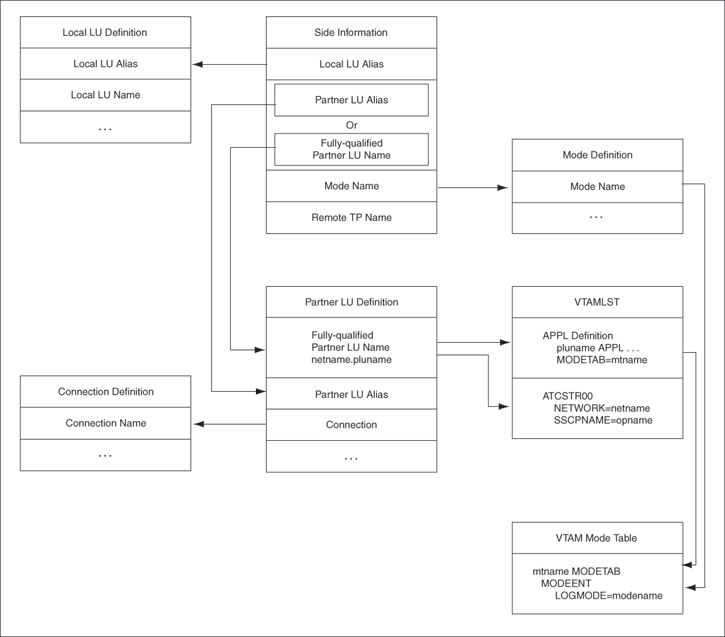
「図6-1 SNAサーバー定義とホストVTAMの関係」の説明